Tekijä Supriya Prabhu
Window Defender -palomuuri on sovellus, joka suodattaa verkon tiedonsiirron ja estää suojaamattomat haitalliset yhteydet. Tämä estää hakkereita / haitallisia ohjelmistoja pääsemästä järjestelmään ilman sinun tietosi. puolustajan palomuuri joko sallii tai poistaa tietoliikenteen järjestelmien välillä, järjestelmän ja verkon välillä tai verkkojen välillä palomuurin asetussääntöjen perusteella.
Windows Defender -palomuuri sallii kaikki lähtevät yhteydet ja sallii vain vakiintuneet saapuvat yhteydet. Windows Defender on oletusarvoisesti käytössä, eikä järjestelmää tarvitse suojata kokoonpanoa varten. Voit kuitenkin muokata sallittujen / estettyjen sovellusten luetteloa puolustajan palomuurissa. Tämä opetusohjelma opastaa sinua sallittujen / estettyjen sovellusten hallinnassa palomuurissa.
Kuinka lisätä / muokata sovellusta Windows Defenderin palomuuri-asetuksissa
Tämä näyttää kuinka lisätä / muokata sovellusta Windows Defenderin palomuurissa.
Vaihe 1: Paina WinKey ja tyyppi Ohjauspaneeli.
Osuma Tulla sisään avain.
Napsauta ohjauspaneelin kotisivulla Järjestelmä ja turvallisuus.

Vaihe 2: Kun Järjestelmä ja suojaus avautuu, napsauta Salli sovellus Windowsin palomuurin kautta Windows Defender -palomuurin alla.

Vaihe 3: Tässä vaiheessa voit muokata sallittujen / estettyjen sovellusten luetteloa palomuurin kautta.
Sinun täytyy napsauttaa Vaihda asetuksia. tämä antaa sinulle järjestelmänvalvojan käyttöoikeudet tehtävään.
Jos haluat nähdä valitun sovelluksen tiedot, napsauta Yksityiskohdat. Napsauta myös Salli toinen sovellus lisätä muita sovelluksia, joita ei ole luettelossa.
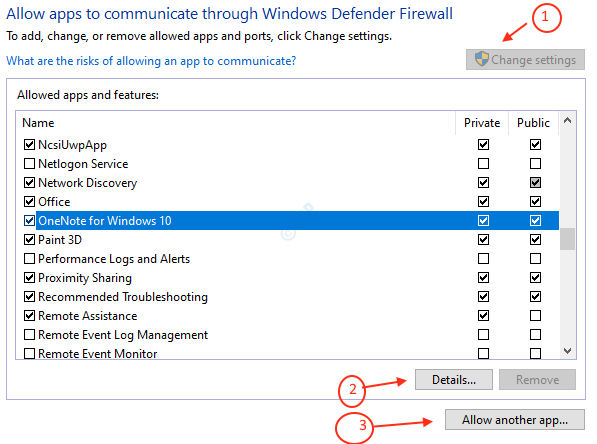
Merkintä : Voit estää sovelluksen poistamalla sovelluksen valinnan luettelosta ja napsauttamalla OK.
Vaihe 4: Napsauttamisen jälkeen Salli toinen sovellus ylhäältä.
Se pyytää sinua selaamaan sovelluspolun ja valitsemaan sovelluksen.

Sitten voit valita verkon, joka valitaan napsauttamalla Verkkotyypit.
Klikkaus OK.
Klikkaus Lisätä.

Näin lisäät valitun sovelluksen sallittujen / estettyjen sovellusten luetteloon Windows Defenderin palomuurissa.
Kuinka poistaa sovellus Windows Defender -palomuurista
Tämä näyttää, kuinka sovellus poistetaan palomuurista.
Vaihe 1: Salli sovellus tai ominaisuus palomuurin kautta ikkuna Windows Defenderin palomuurista, valitse poistettava sovellus ja napsauta Poista kuten alla.
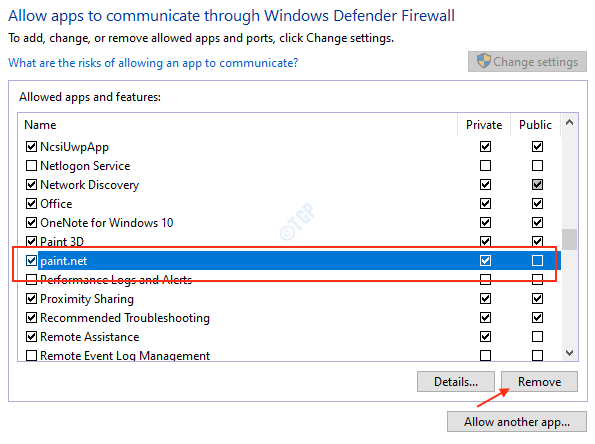
Sitten se vahvistaa kysymällä, haluatko silti poistaa sen.
Napsauta Kyllä, jos haluat poistaa valitun sovelluksen.
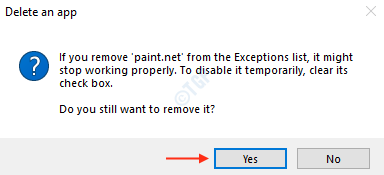
Se siitä!
Tässä opetusohjelmassa kerrottiin, kuinka voit hallita sallittujen / estettyjen sovellusten luetteloa ja poistaa sovelluksia Windows Defenderin palomuurista.
Kiitos!


